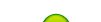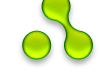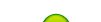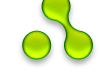Если у вас регулярно возникает необходимость удаления истории обзора в Internet Explorer, вы можете сделать это быстрее из командной строки, чем с использованием настроек браузера. При необходимости можно и полностью автоматизировать очистку, применив приведенные ниже команды. Команды можно использовать, например, для скрипта, который будет выполняться при завершении сеанса пользователя или по времени, если поместить его в планировщик заданий.
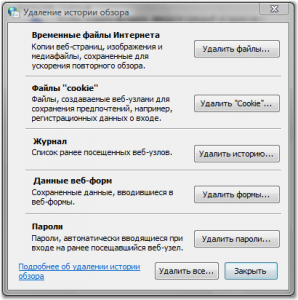
Так выглядит диалоговое окно очистки истории обзора
Ниже представлены команды для выполнения каждого пункта очистки элементов.
Очистить временные файлы Интернета
RunDll32.exe InetCpl.cpl,ClearMyTracksByProcess 8
Очистить файлы «cookie»
RunDll32.exe InetCpl.cpl,ClearMyTracksByProcess 2
Очистить Журнал
RunDll32.exe InetCpl.cpl,ClearMyTracksByProcess 1
Очистить данные веб-форм
RunDll32.exe InetCpl.cpl,ClearMyTracksByProcess 16
Очистить пароли
RunDll32.exe InetCpl.cpl,ClearMyTracksByProcess 32
Удалить все
RunDll32.exe InetCpl.cpl,ClearMyTracksByProcess 255
Удалить все, включая данные и файлы созданные дополнениями (аддонами)
RunDll32.exe InetCpl.cpl,ClearMyTracksByProcess 4351
Для применения в виде сценария при выходе из системы можно создать текстовый файл, поместить в него необходимые команды и сохранить с расширением *.cmd. Пример содержимого файла:
rem Очистка Журнала
RunDll32.exe InetCpl.cpl,ClearMyTracksByProcess 1
rem Удаление временных файлов
RunDll32.exe InetCpl.cpl,ClearMyTracksByProcess 8
После создания файла откройте редактор групповых политик (WinKey+R — gpedit.msc) и перейдите по следующему пути:
Конфигурация пользователя — Конфигурация Windows — Сценарии (вход/выход из системы)
Дважды щелкните элемент «Выход из системы», в открывшемся окне нажмите «Добавить» и выберите созданный ранее cmd-файл.
Теперь каждый раз при выходе из системы будет производиться удаление временных файлов интернет и очистка журнала Internet Explorer.
Источник: http://a.dmin.pro/?p=3701
|